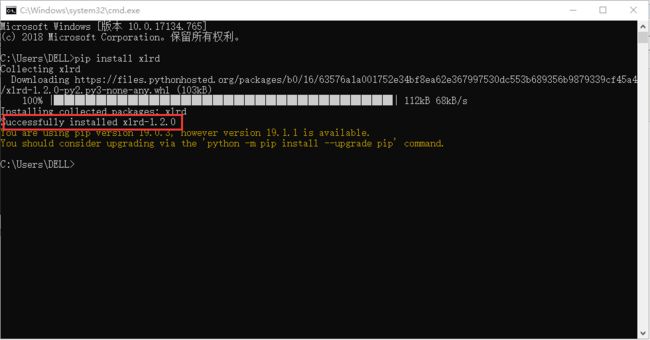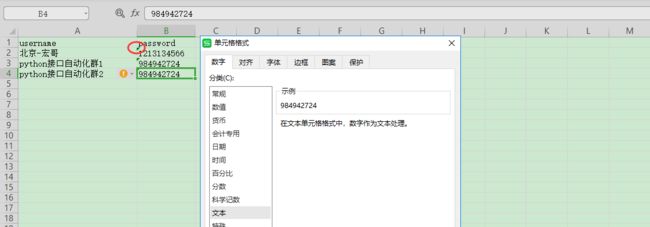python接口自动化(三十七)-封装与调用--读取excel 数据(详解)
简介
在进行软件接口测试或设计自动化测试框架时,一个不比可避免的过程就是: 参数化,在利用python进行自动化测试开发时,通常会使用excel来做数据管理,利用xlrd、xlwt开源包来读写excel。例如:当我们登录的账号有多个的时候,我们一般用
excel 存放测试数据,本篇文章介绍,python 读取excel 方法,并保存为字典格式。
如果你想学习接口自动化测试,我这边给你推荐一套视频,这个视频可以说是B站播放全网第一的接口自动化测试教程,同时在线人数到达1000人,并且还有笔记可以领取及各路大神技术交流:798478386
【已更新】B站讲的最详细的Python接口自动化测试实战教程全集(实战最新版)_哔哩哔哩_bilibili【已更新】B站讲的最详细的Python接口自动化测试实战教程全集(实战最新版)共计200条视频,包括:1.【接口自动化】目前软件测试的市场行情以及测试人员能力标准。、2.【接口自动化】全面熟练Requests库以及底层方法调用逻辑、3.【接口自动化】接口自动化实战及正则和JsonPath提取器的应用等,UP主更多精彩视频,请关注UP账号。https://www.bilibili.com/video/BV17p4y1B77x/?spm_id_from=333.337&vd_source=488d25e59e6c5b111f7a1a1a16ecbe9a
官网
通过官网来查看如何使用python读取Excel,python excel官网: Python Resources for working with Excel - Working with Excel Files in Python,
1、以下是翻译后的官网文档:
2、点击“文档”
3、点击“安装说明”
4、根据以上安装说明,进行准备
环境准备
1、以下是小编环境是:
操作系统:win10
python环境:python3.7
2、根据官方文档先安装 xlrd 模块,打开 cmd,输入 pip install xlrd 在线安装
3、出现红色圈的内容表示xlrd安装成功
python对Excel的基本操作
1、打开电子表格文件以进行数据提取,官方文档API
2、通过工作表索引、名称获取内容
3、实例1
(1)Excel内容
(2)代码实现
(3)运行结果
(4)参考代码1
1 # coding=utf-8
2 # 1.先设置编码,utf-8可支持中英文,如上,一般放在第一行
3
4 # 2.注释:包括记录创建时间,创建人,项目名称。
5 '''
6 Created on 2019-5-20
7 @author: 北京-宏哥
8 Project:学习和使用python读取Excel
9 '''
10 # 3.导入模块
11 import xlrd
12
13 if __name__ == '__main__':
14
15 # excel文件全路径
16 xlPath = "C:\\Users\\DELL\\Desktop\\test.xlsx"
17 # 用于读取excel
18 xlBook = xlrd.open_workbook(xlPath)
19 # 获取excel工作簿数
20 count = len(xlBook.sheets())
21 print(u"工作簿数为: ", count)
22 # 获取 表 数据的行列数
23 table = xlBook.sheets()[0]
24 nrows = table.nrows
25 ncols = table.ncols
26 print(u"表数据行列为(%d, %d)" % (nrows, ncols))
27 # 循环读取数据
28 for i in range(0, nrows):
29 rowValues = table.row_values(i) # 按行读取数据
30 # 输出读取的数据
31 for data in rowValues:
32 print(data, " ",)
33 print("")
4、参考代码2
1 # coding=utf-8
2 # 1.先设置编码,utf-8可支持中英文,如上,一般放在第一行
3
4 # 2.注释:包括记录创建时间,创建人,项目名称。
5 '''
6 Created on 2019-5-20
7 @author: 北京-宏哥
8 Project:学习和使用python读取Excel
9 '''
10 # 3.导入模块
11 import xlrd
12
13 if __name__ == '__main__':
14 # 打开 exlce 表格,参数是文件路径
15 data = xlrd.open_workbook('C:\\Users\\DELL\\Desktop\\test.xlsx')
16 # table = data.sheets()[0] # 通过索引顺序获取
17 # table = data.sheet_by_index(0) # 通过索引顺序获取
18 table = data.sheet_by_name(u'Sheet1') # 通过名称获取
19 nrows = table.nrows # 获取总行数
20 ncols = table.ncols # 获取总列数
21 # 获取一行或一列的值,参数是第几行
22 print(table.row_values(0)) # 获取第一行值
23 print(table.col_values(0)) # 获取第一列值5、以上代码运行结果
Excel存放数据(参数)
1、在 excel 中存放数据,第一行为标题,也就是对应字典里面的 key 值,如登录的参数:username,password
封装读取参数或者数据方法
1、最终读取的数据是多个字典的 list 类型数据,第一行数据就是字典里的 key 值,从第二行开始一一对应 value 值
2、封装好的代码如下:
3、运行结果
小结
1、在安装xlrd模块的时候后边,还有一些黄色的警告,小伙伴们不需要的担心,翻译看一下,是需要更新pip
2、将提示的命令选中后,回车,另起一行粘贴,运行即可将pip更新到最新版本
3、小伙伴们可能发现在运行结果的显示:只有出现数字就会有个.0,解决办法:
如果 excel 数据中有纯数字的一定要右键》设置单元格格式》文本格式,要不然读取的数据是浮点数(先设置单元格格式后编辑,编辑成功左上角有个小三角图标)
修改单元格式,运行代码结果:可以清楚看到.0没有了
4、好了关于python读取Excel的内容,就先讲解到这个,有兴趣可以看其官方文档对表格进行合并、样式设置等等系列动作!!!